管理 SNAT 规则
前提条件
-
添加 SNAT 规则前,请确保您已经创建了 NAT 网关并绑定了公网 IP。具体操作,请参见创建 NAT 网关及绑定公网 IP。
-
请检查相关路由标签页中是否有指向当前 NAT 网关的路由。如无,您还需要配置路由表规则,将私有网络流量指向 NAT 网关,SNAT 规则才生效。具体配置操作,请参考配置指向 NAT 网关的路由。
注意事项
-
SNAT 规则和 DNAT 规则一般面向不同的业务,如果使用相同的公网 IP,会面临业务相互抢占问题,故请尽量避免 SNAT 规则和 DNAT 规则共用一个公网 IP。
-
当云服务器同时配置公网 IP 服务和 NAT 网关服务时,数据均通过公网 IP 转发。
添加 SNAT 规则
-
登录管理控制台,在控制台导航栏中,选择产品与服务 > 网络服务 > NAT 网关,进入 NAT 网关页面。
-
在 NAT 网关列表中,点击目标 NAT 网关的 ID,进入详情页面。
-
在 SNAT 规则标签页,点击添加规则。
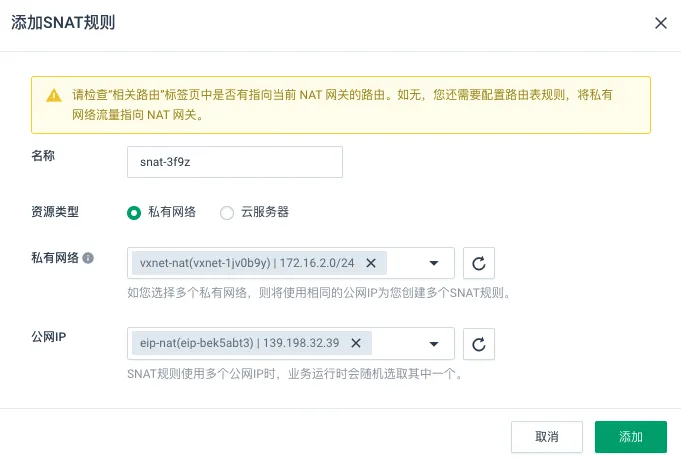
-
按照下表说明,配置 SNAT 规则。
参数 说明 名称
SNAT 规则名称。
名称长度为2~128个字符,以大小写字母或中文开头, 可包含数字、下划线(_)和短划线(-)。资源类型
-
私有网络:当选择私有网络时,私有网络所关联的路由表必须指向该 NAT 网关,私有网络下的云服务器均按照 SNAT 规则访问外网。
-
云服务器:当选择云服务器时,云服务器所属私有网络所关联的路由表必须指向该 NAT 网关,只有选定的云服务器按照 SNAT 规则访问外网。
私有网络/云服务器
根据所选择的资源类型,选择具体的私有网络或云服务器。可选择多个私有网络/云服务器,当选择多个时,将使用相同的公网 IP 创建多条 SNAT 规则。
公网 IP
指定访问公网的公网 IP。
可选择多个公网 IP。SNAT 规则使用多个公网 IP 时,业务运行时会随机选取其中的一个。 -
-
点击添加。
-
在 NAT 网关的基本信息区域右上方点击应用修改使配置生效。
修改 SNAT 规则
| 注意 |
|---|
修改已有 SNAT 规则中的公网 IP,可能导致原有业务连接中断,重连后即可恢复,请谨慎操作。 |
-
登录管理控制台,在控制台导航栏中,选择产品与服务 > 网络服务 > NAT 网关,进入 NAT 网关页面。
-
在 NAT 网关列表中,点击目标 NAT 网关的 ID,进入详情页面。
-
在 SNAT 规则 标签页,点击操作列的修改。
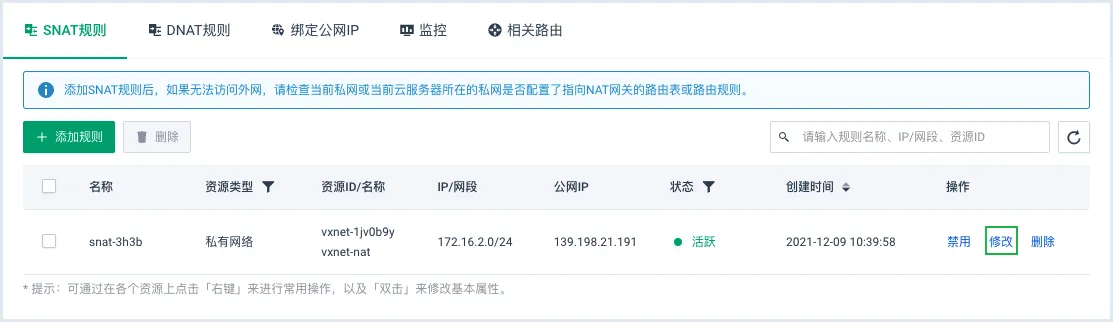
-
在弹出的窗口中,修改 SNAT 规则。
可修改名称及公网 IP。
-
点击确定。
禁用/启用 SNAT 规则
-
登录管理控制台,在控制台导航栏中,选择产品与服务 > 网络服务 > NAT 网关,进入 NAT 网关页面。
-
在 NAT 网关列表中,点击目标 NAT 网关的 ID,进入详情页面。
-
在 SNAT 规则标签页,点击操作列的禁用/启用。
-
在弹出的确认窗口中,点击确定。
-
点击应用修改,等待 NAT 网关更新完成。
禁用成功后, SNAT 规则状态变更为
已禁用。启用成功后, SNAT 规则状态变更为
活跃。
删除 SNAT 规则
-
登录管理控制台,在控制台导航栏中,选择产品与服务 > 网络服务 > NAT 网关,进入 NAT 网关页面。
-
在 NAT 网关列表中,点击目标 NAT 网关的 ID,进入详情页面。
-
在 SNAT 规则标签页,点击操作列的删除,弹出确认框。
若要批量删除多条规则,则勾选需要删除的规则,点击列表上方的删除。
-
在弹出的确认窗口中,点击确定。